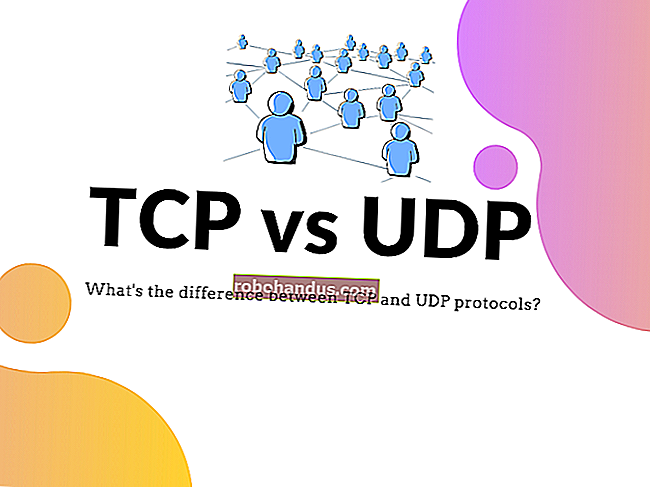破損したファイルとは何ですか、それを取り戻す方法はありますか?

破損したファイルは、適切なセキュリティ対策が講じられている最新のコンピュータではあまり発生しません。しかし、そうすると、それは悪夢になる可能性があります。破損したファイルの一般的な原因、それらを防ぐためにどのように役立つか、そしてそれが発生したときに何ができるかを見てみましょう。
ファイルが破損するのはなぜですか?

通常、ファイルはディスクに書き込まれるときに破損します。これはさまざまな方法で発生する可能性がありますが、最も一般的なのは、ファイルの保存または作成中にアプリでエラーが発生した場合です。ドキュメントの保存中に、オフィスアプリで誤ったタイミングで不具合が発生する可能性があります。圧縮アプリでは、アーカイブの作成中に問題が発生する可能性があります。バックアップを書き出すときに、バックアップアプリで問題が発生する可能性があります。ブラウザ(または他のダウンロードアプリ)で、ダウンロードしたファイルをディスクに書き込む際に問題が発生する場合もあります。
多くの場合、これらのアプリはエラーに気づき、問題が発生したことを通知して、再試行する機会を与えます。ただし、後でファイルを開こうとするまで、問題が発生したことに気付かない場合があります。
もちろん、ファイルが破損する可能性がある他の理由もあります。
コンピュータをシャットダウンすると、正しく開いているファイルがすべて閉じられるはずです(またはそうする機会が与えられます)。これが発生しない場合(たとえば、電源が切れた場合やコンピューターがクラッシュした場合など)、ファイルを正しい方法で閉じる機会がありません。これにより、ドキュメントだけでなく、オペレーティングシステムファイルも含め、現在開いているファイルが破損する可能性があります。
関連:不良セクタの説明:ハードドライブが不良セクタを取得する理由とその対処方法
ハードディスクに問題があると、ファイルが破損する可能性もあります。ドライブの物理セクターが不良の場合のように、破損したファイルがはるかに大きな問題の一部である場合があります。場合によっては、クロスリンクされたファイルや失われたクラスターなどの小さなエラーがファイル破損の問題の原因であり、必ずしもハードディスクの障害を示しているとは限りません。
そして最後に、もちろん、マルウェアやウイルスも破損を引き起こす可能性がありますが、その場合、それは偶然ではなく意図的なものです。
破損したファイルから保護する方法

関連:コンピュータをバックアップするための最良の方法は何ですか?
何よりもまず、破損したファイルから身を守るためにできる最善のことは、コンピュータを定期的にバックアップしていることを確認することです。また、クラウドストレージやその他のファイル同期オプションでは、作業を完了するのに十分でない場合があることに注意してください。ローカルディスクに破損したファイルがあり、それがクラウドストレージに同期されている場合、そのファイルの適切なバックアップは実際にはありません。クラウドストレージに依存している場合は、少なくとも以前のバージョンのファイル(Dropboxなど)を呼び出すオプションがあることを確認してください。
ファイル履歴(Windowsの場合)、Time Machine(macOSの場合)、Backblazeなどの真のバックアップソリューションを使用するのが常に最善です。これらはすべて、以前の複数のバージョンのファイルを復元できます。
次の予防チェックリストでは、コンピューターがウイルスやマルウェアから保護されていることを確認してください。これには、優れたウイルス対策アプリの実行だけでなく、閲覧やダウンロードの際の常識の使用も含まれます。
関連:コンピュータに無停電電源装置(UPS)を選択する方法
そして最後に、電源が切れたときの突然のシャットダウンからコンピューターを保護するために、無停電電源装置(UPS)への投資を検討することをお勧めします。UPSは、電力損失に対するバッファを提供するバッテリバックアップとして機能します。通常、コンピュータに数分から1時間以上の電力を供給できるため、コンピュータを適切にシャットダウンするための十分な時間が与えられます。優れたUPSを使用すると、破損したファイルのシャットダウンがうまくいかないだけでなく、ファイルが引き起こす可能性のあるハードウェアの問題も防ぐことができます。
ファイルが破損したときに何ができますか?

破損したファイルがある場合、最善の策は、ソースからそのファイルを再度取得することです。入手した場所にある場合は、もう一度ダウンロードするか、誰かにファイルを再送信してもらいます。
関連:SFCおよびDISMコマンドを使用して破損したWindowsシステムファイルを修復する方法
(予期しないシャットダウン、不正な更新、またはマルウェアによって)システムファイルが破損した場合は、Windowsに組み込まれているシステムファイルチェッカーのようなものをいつでも試すことができます。システムをスキャンして破損したシステムファイルを探し、それらを元のファイルに置き換えます。
ただし、その前に、問題の原因を修正してみることをお勧めします。マルウェアが発生した場合は、最初にそのマルウェアをコンピューターから削除したことを確認する必要があります。不正な更新が問題の原因であると思われる場合は、その更新をロールバックできる可能性があります。
破損したファイルが作成したドキュメントである場合、残念ながら、選択肢は限られています。一部のアプリ(Microsoft Officeに含まれているものなど)は、ドキュメントの複数のバージョンを自動保存し、現在のバージョンが破損した場合に以前のバージョンを開くことができるようにします。
関連:Microsoft Word2016で紛失または破損したドキュメントを回復する方法
以前のバージョンを開く余裕がない場合は、ファイルを修復するか、少なくともファイルからテキストを復元できる可能性があります。繰り返しますが、Microsoft Officeアプリは、他のいくつかのプログラムと同様に、紛失または破損したドキュメントを回復するための組み込みツールを提供します。ドキュメントからテキストを復元することしかできない場合でも、ファイルを再作成するときに多くの時間を節約できます。
さまざまな種類の破損したファイルを回復できると主張するアプリも数多くあります。無料のものもあれば有料のものもありますが、実際のところ、ほとんどはうまく機能しません。そして、私たちがテストしたいくつかは、コンパニオンアプリ、さらに悪いことにマルウェアで肥大化しました。そのため、使用しないことをお勧めします。